안녕하세요.
IT제품 리뷰 전문 블로거(?) 아이홀입니다.ㅋ
오늘은 맞벌이로 어린 자녀나 반려동물들이 혼자 집에 있는 경우들 대비해서
CCTV 에 대해 많이 알아보시죠?.
어떤 제품이 좋은지 이리저리 찾아보다 선택한 "티피링크 C200 홈캠" 모델에 대해 알아보려 합니다.
처음에는 가성비의 샤오미360 홈캠 모델을 알아보았는데, 티피링크 제품을 선택한 이유는 다음과 같습니다.
- 움직임 감지 영역 선택 가능
- 3년 무상 보증
- 어플 등 한국어 친화적
그 외 샤오미에서 지원 가능한 대부분의 기능을 동일하게 지원가능했습니다.
이 제품 리뷰 들을 보면 글로벌 무선 시장 1위 제품이라고 하는데,
음.... 글쎄요? 어떤 기준으로 조사를 한 건지는 잘 모르겠지만,
네트워크 업계에 10년 이상 몸 담고 있는 저로서는 금시초문이네요.

구성
제품 박스는 공유기 박스 정도의 크기입니다.
- tapo 홈캠 본체
- 3m 전원 아답터
- 거치 브라켓 및 나사
- 제품 설명서
- 퀵 스타트 가이드

인터페이스
제품 전면에는 카메라 렌즈와 MicroSD 메모리 슬롯, 그리고 Reset 버튼이 위치하고 있으며,
후면 하단에는 전원 커넥터와 스피커가 있습니다.
바닥에는 미끄럼 방지 패드가 부착되어 있어, 어디에 올려놔도 쉽게 미끄러지지는 않을 거 같아요.


- 해상도 : 1920 x 1080
- 동영상 화소 : 200만
- 동영상 프레임 : 15fps
- 부가 기능 : 오토포커스, 디지털 줌, 스냅샷, 스마트폰지원, 원격각도조절, 야간흑백전환, 양방향통화, 동작감지, 소리감지, 적외선 센서, 자동화이트밸런스, Micro SD카드 지원, 역광보정, 노이즈제거, 영상회전
가동
전원을 인가하면 전면 렌즈 위 빨간 LED 가 들어오면서 카메라가 회전합니다.
좌우 거의 360도 까지 움직이고, 상하로도 114도 가량 회전이 가능하다고 합니다.

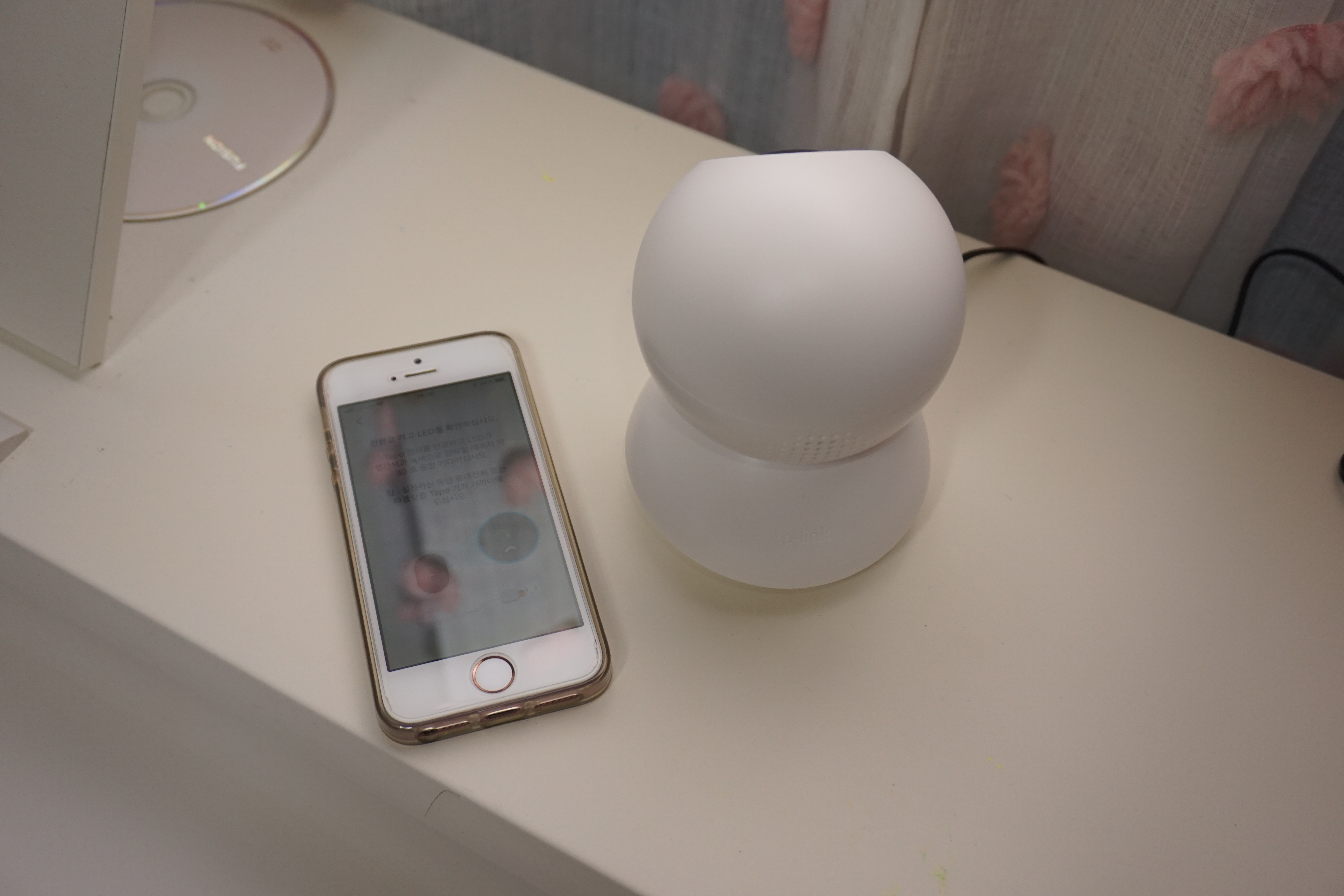

메모리 슬롯
별도의 메모리 장착 없이도 실시간 스트리밍은 가능하며, 영상 녹화를 위해서는 MicroSD 메모리를 삽입해 주셔야 합니다
MicroSD 128GB 까지 지원가능하다고 하며, 삽입방법은 손으로 렌즈를 위로 회전시킨 후 렌즈 아래쪽 메모리 슬롯 홈에 삽입해 주시면 됩니다.
그리고 "Tapo" 어플을 실행해서 포맷하면 돼요.





카메라 실행 및 어플 연동 방법
IOS 단말의 AppStore 나 Android 의 PlayStore 에서 "TP-Link Tapo" 어플을 다운받습니다.
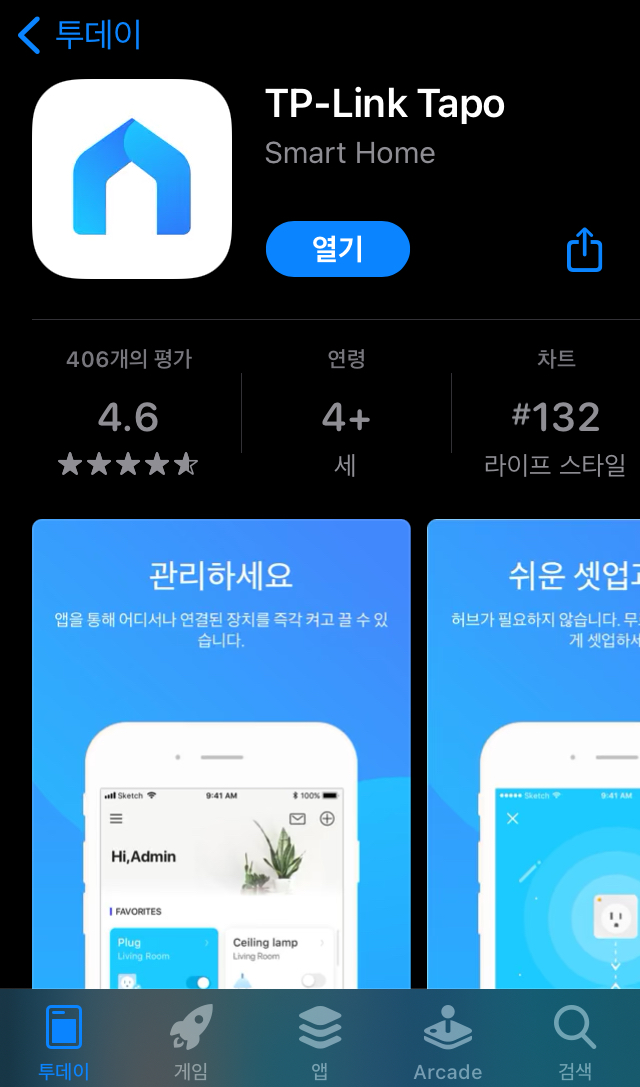
어플 설치 후 최초 실행 시 ID 를 입력하라고 나오는데요.
ID 가 없을 경우 "회원 가입" 을 합니다.
입력한 메일 주소로 활성화 메일이 발송되며, 해당 메일 본문을 확인해서 등록을 마칠 수 있습니다.
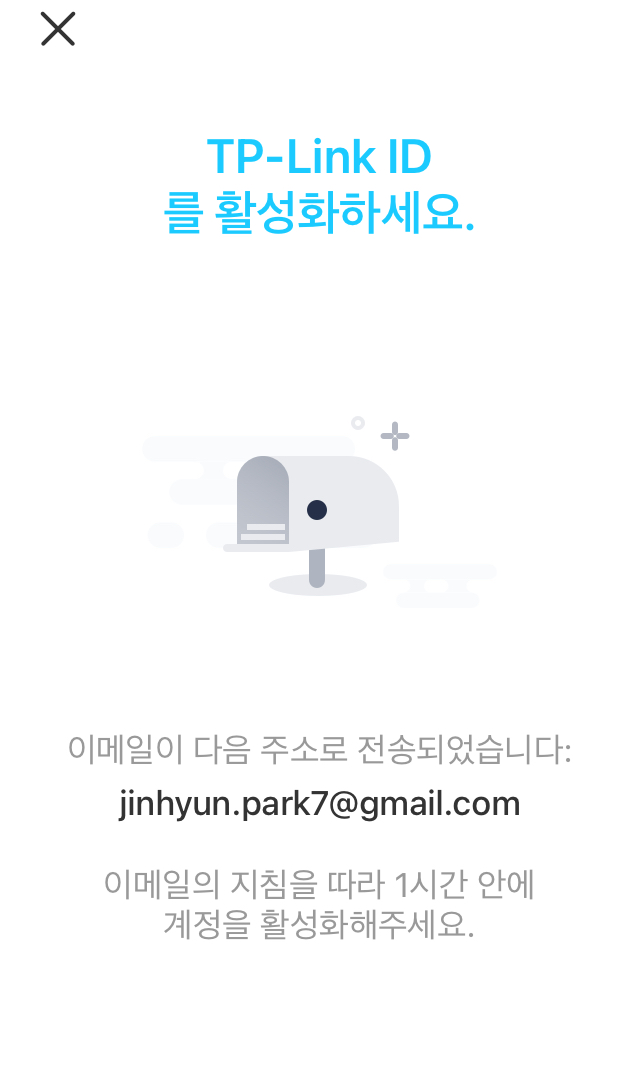
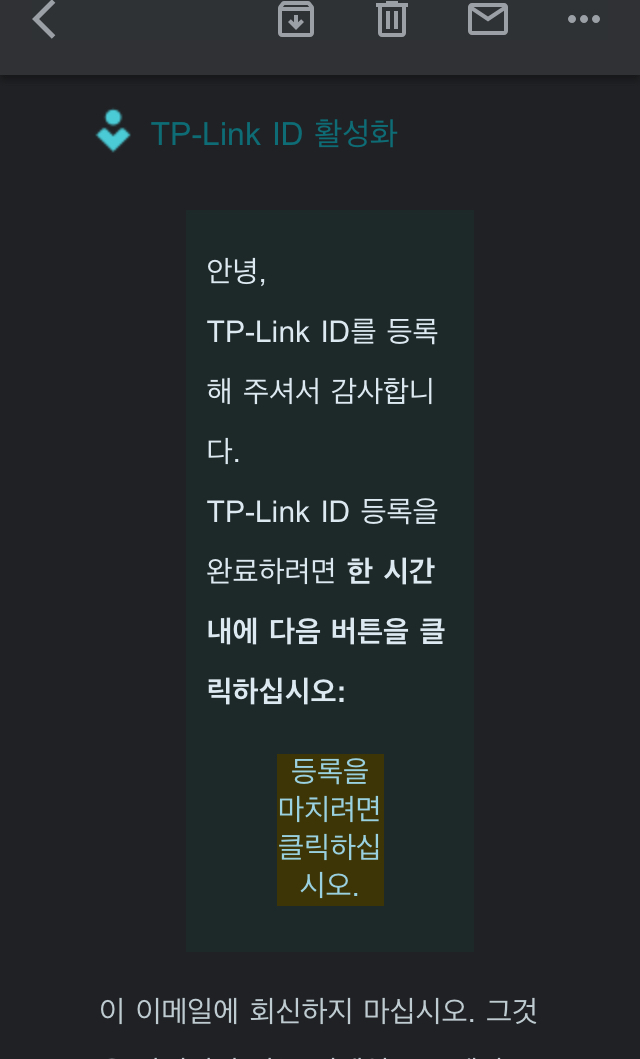
계정 등록이 정상적으로 진행되면 아래와 같이 활성화에 성공했다는 화면을 볼 수 있습니다.
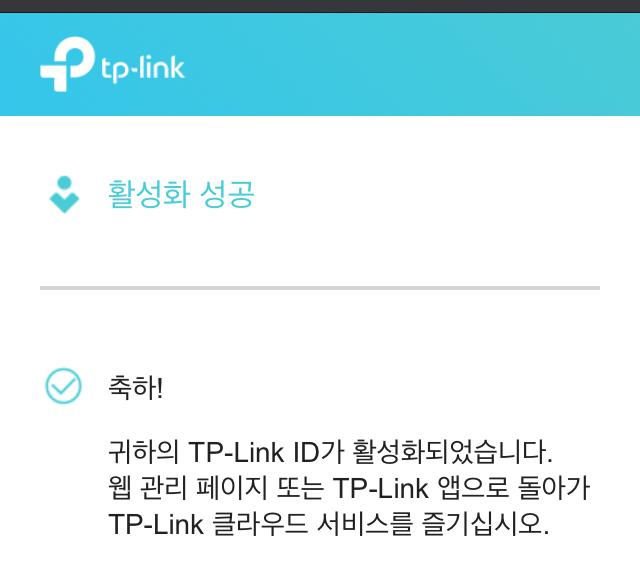
이제 카메라를 등록해 주셔야 하는데요.
어플 내에서 시키는대로 차근차근 진행해 주시면 됩니다.
1. 카메라 전원 연결
Tapo 어플을 실행 시킨 다음 카메라에 전원을 연결하면 LED 가 적색,녹색 번갈아 점멸합니다.
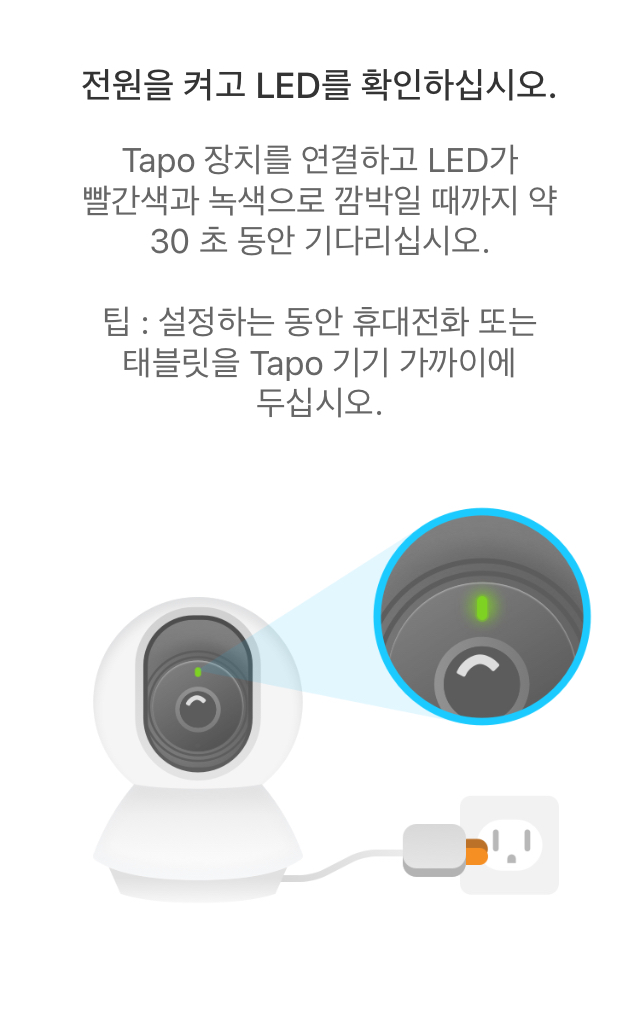
2. 휴대폰의 Wi-Fi 를 카메라 핫스팟에 연결
휴대폰 Wi-Fi 목록에 있는 "Tapo_Cam_xxx" 라는 SSID 를 연결합니다.
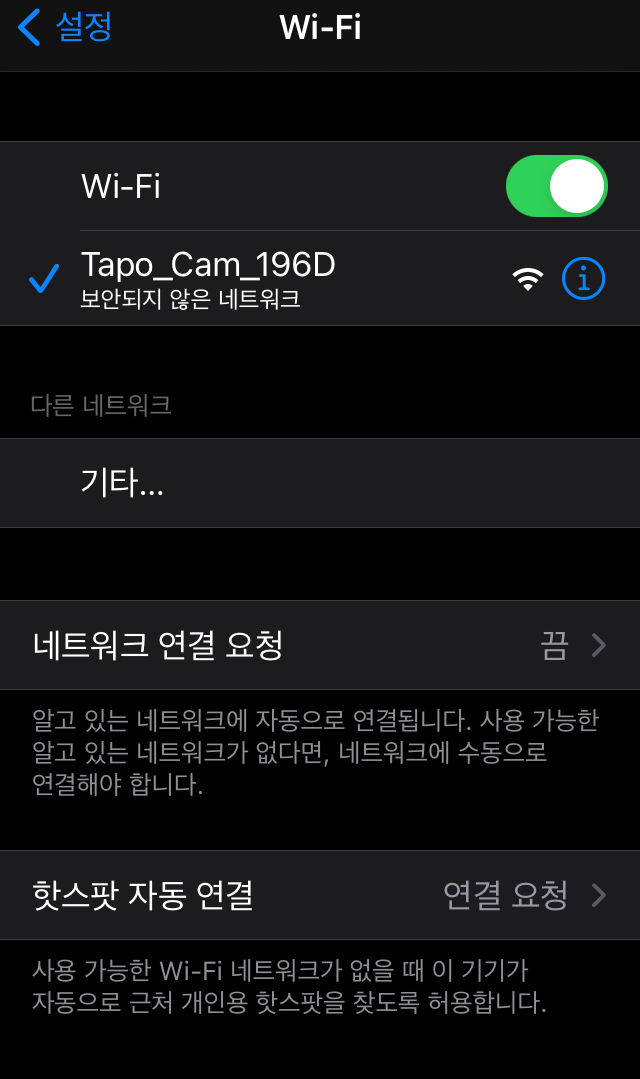

3. 카메라 탐색
홈캠의 핫스팟에 Wi-Fi 를 연결한 다음 다시 Tapo 어플로 돌아와서 카메라를 탐색합니다.
아무리 기다려도 카메라를 찾지 못해서 홈캠을 리셋도 해보고 별의 별짓을 다했는데...
화면을 내려보니 "다음" 버튼이 있었습니다.
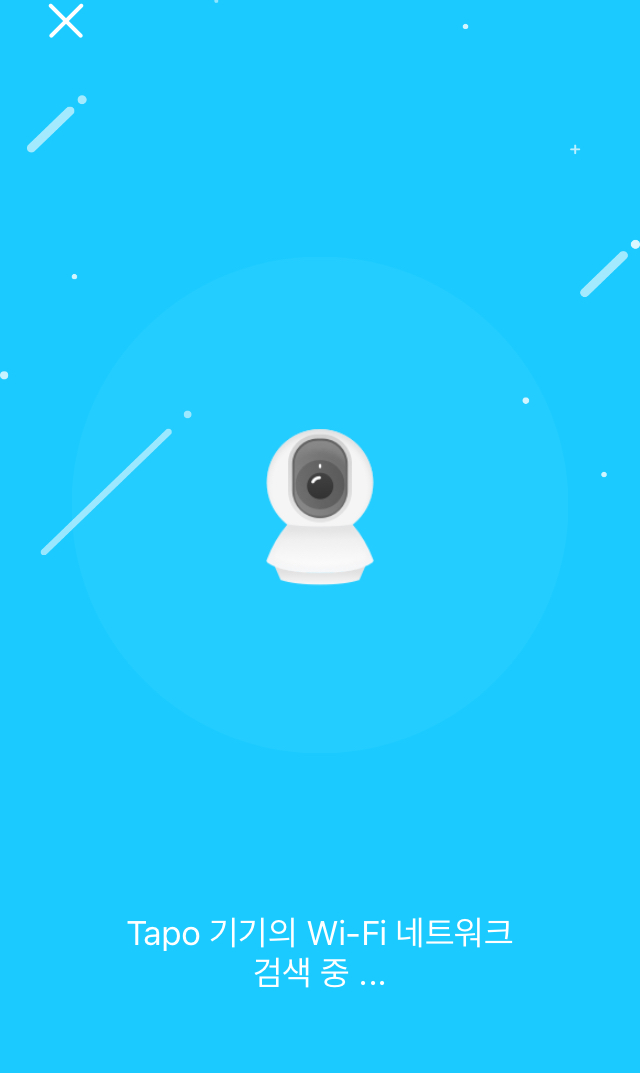
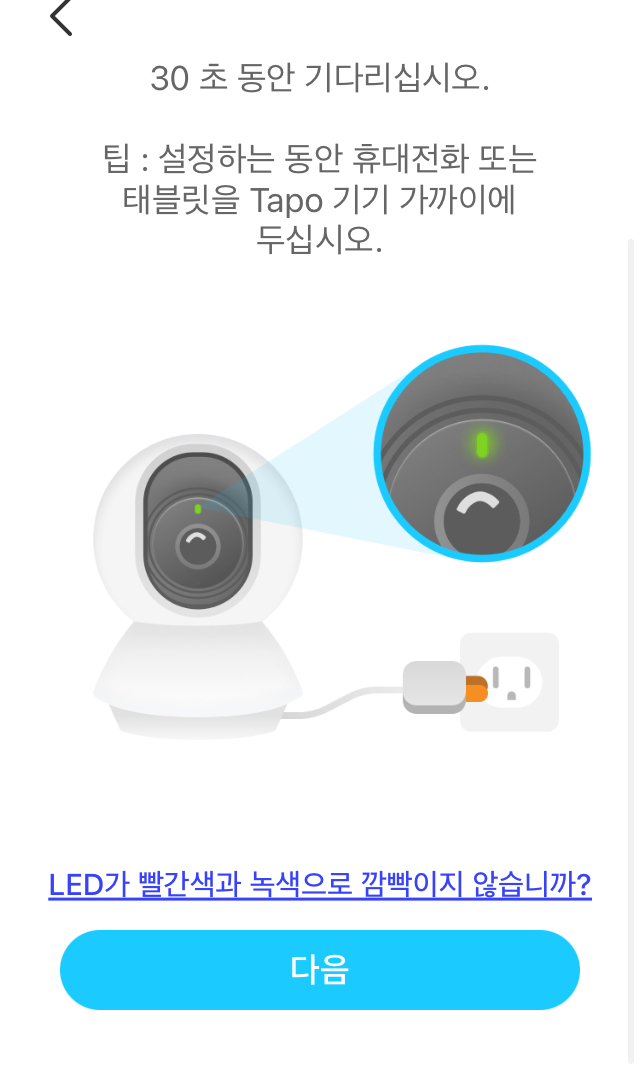
오래된 제 아이폰SE 의 해상도와 어플의 해상도가 맞지 않아 화면 아래가 안 보였던 겁니다.

카메라를 찾으면 홈캠은 집안의 무선 공유기 2.4Ghz 에 자동으로 연결을 시도합니다.
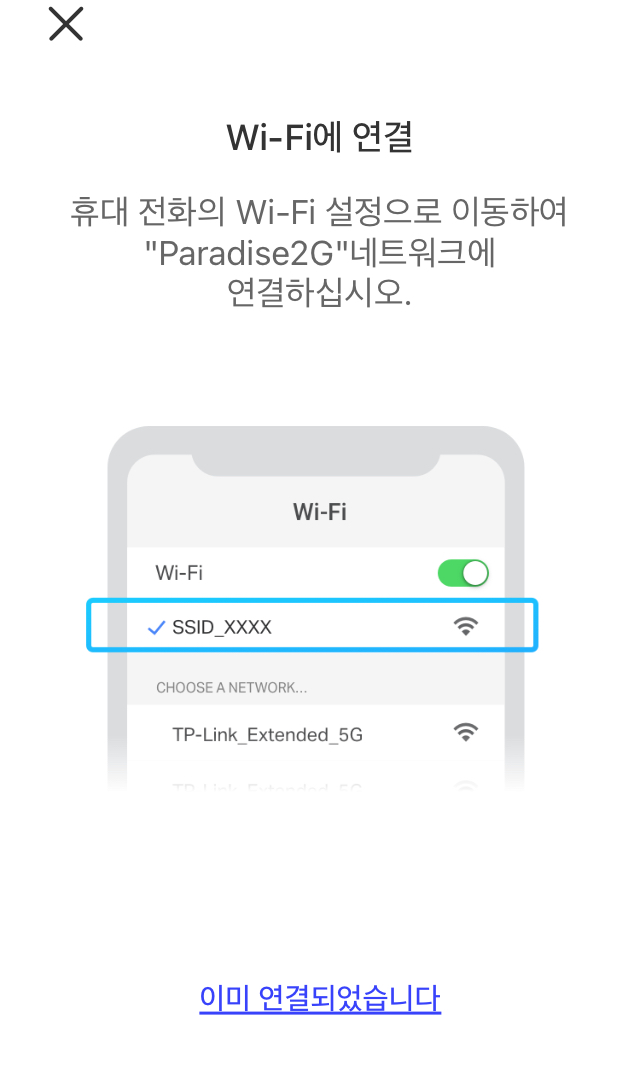
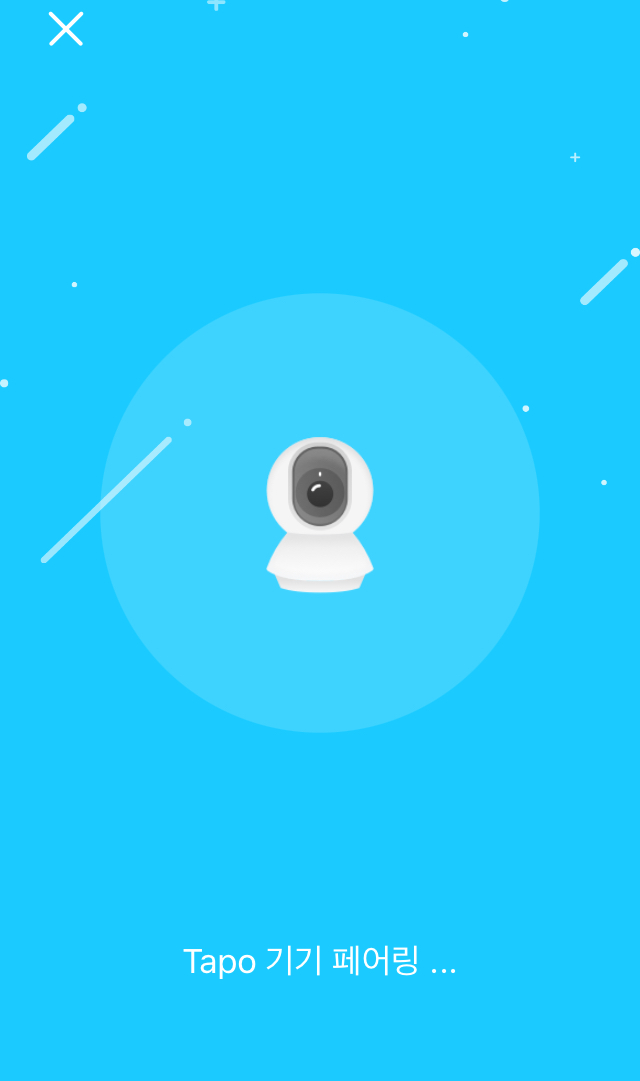
4. 무선 공유기 연결
본인 휴대폰도 집안의 무선 Wi-Fi 에 연결하면 페어링을 거쳐서 등록이 완료됩니다.
카메라를 여러 대 사용할 경우 각각 카메라의 위치를 정의해 주시면 관리하기 편합니다.
Tapo C200 모델의 경우 2.4Ghz 무선만 지원하므로 이 점 유의하시기 바랍니다.
(대부분의 공유기는 2.4Ghz 를 지원합니다.)
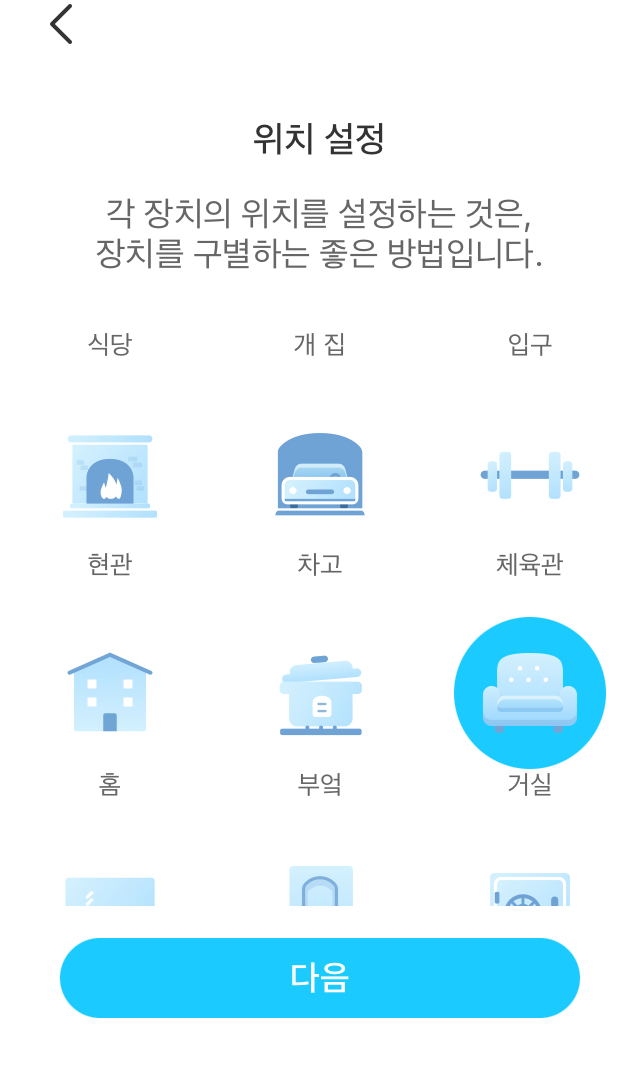
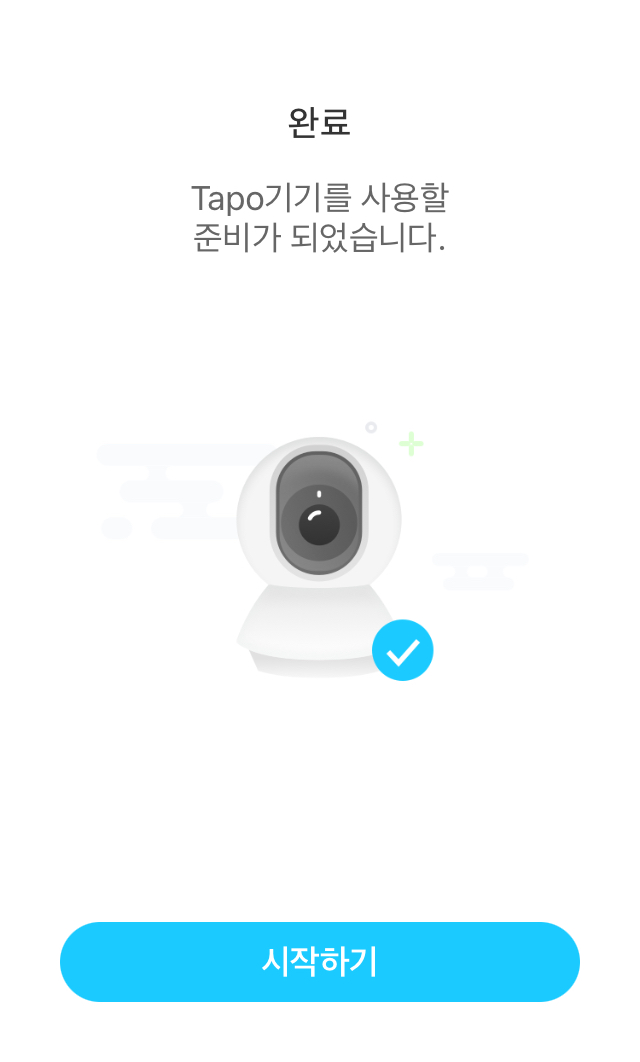
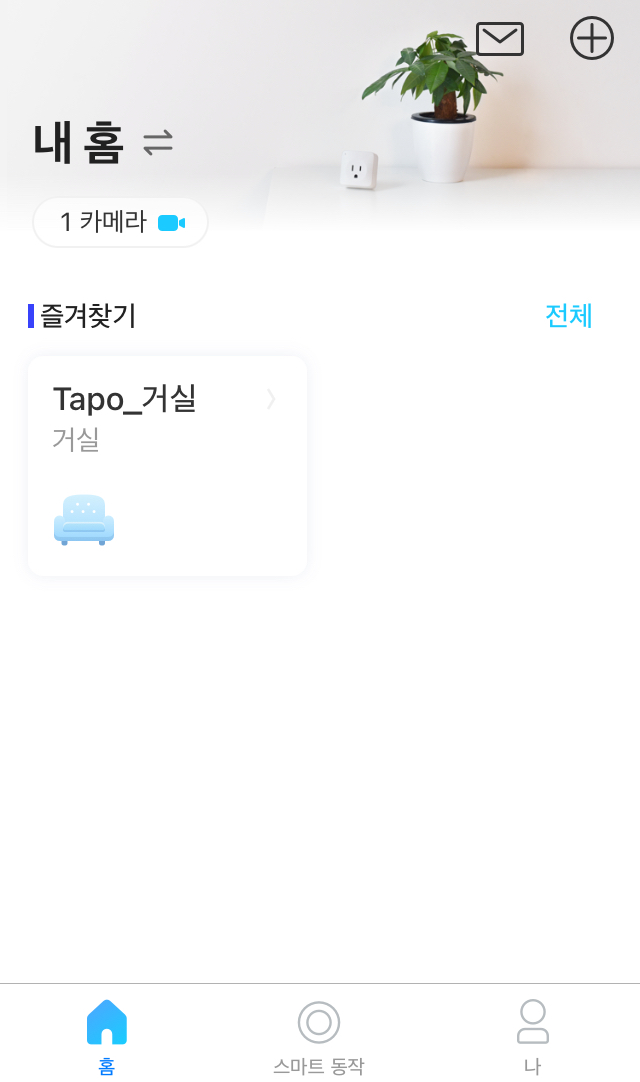
5. 어플 관리
등록된 카메라를 선택하면 실시간 영상을 확인할 수 있으며,
4분할 화면으로도 볼 수 있고, 카메라 각도를 조절할 수도 있으며, 양방향 대화도 가능합니다.
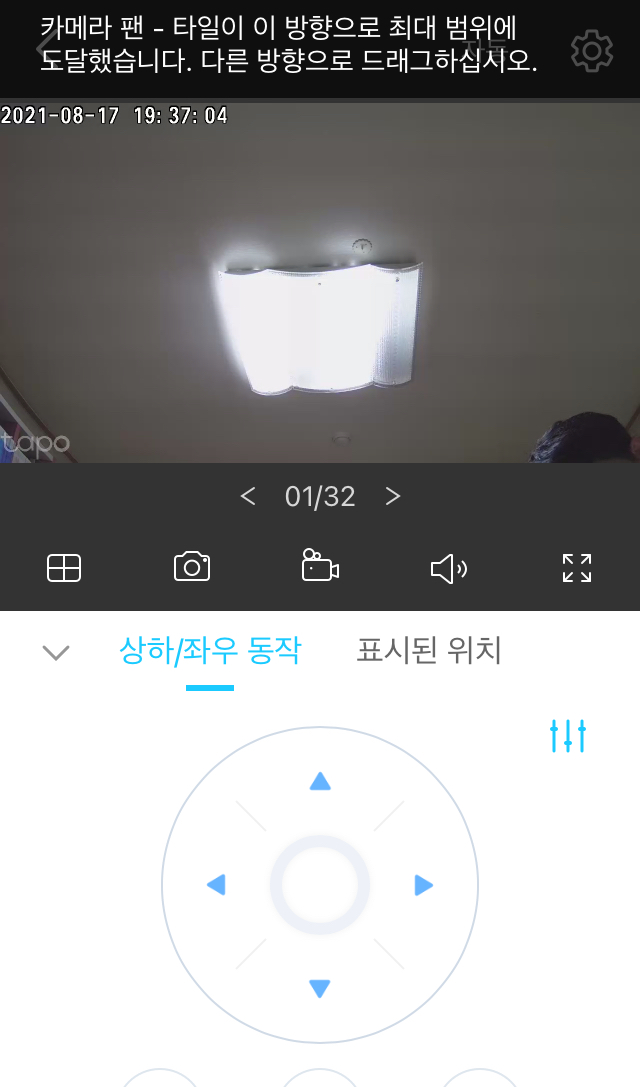
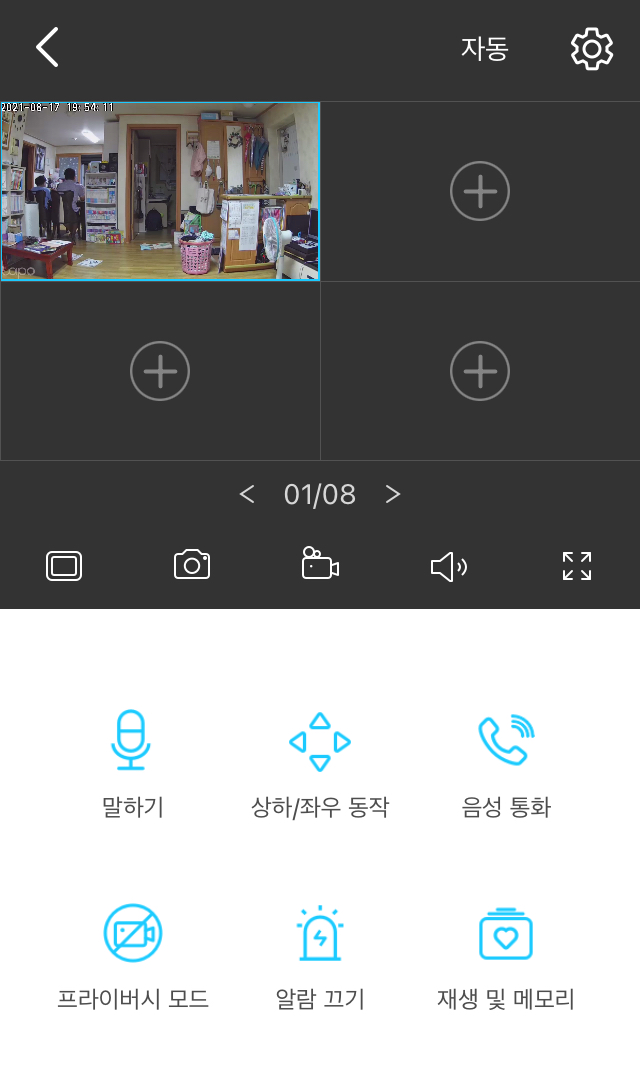
티피링크 홈캠 C200 모델의 개봉부터 설치까지 알아보았습니다.
설치도 간편하고 다양한 기능을 갖고 있는데다 작고 아담해 집 어디에 두어도 잘 어울리는 모델이니,
홈캠 구매를 망설이고 계신 분이시라면 이 제품 사용하셔도 좋을 거 같아요.
기능 설명 및 좀 더 상세한 내용은 다음 포스팅에 남기도록 하겠습니다.
내돈내산 후기입니다.
[구매링크]
티피링크 1080P FHD 360도 비전 WIFI 실내 감시카메라
COUPANG
www.coupang.com
♥읽어주셔서 감사합니다♥
티스토리 댓글과 공감♥은 로그인이 필요 없습니다.
로그인하시면 구독 가능합니다.
이 포스팅은 쿠팡 파트너스 활동의 일환으로, 이에 따른 일정액의 수수료를 제공받습니다.
'IT 이야기 > 그 외' 카테고리의 다른 글
| 애플 기기 구매이력 구입시기 확인하는 법 (0) | 2021.09.30 |
|---|---|
| [아이폰] Face ID 대신 Apple Watch 로 잠금 해제 (0) | 2021.09.27 |
| 샤오미가 아닌 티피링크 홈캠을 선택한 이유? (3) | 2021.09.11 |
| 티피링크(TipiLink) 홈캠 시놀로지(Synology) 나스(NAS) 연동 방법 (8) | 2021.08.27 |
| 샤오미 블랙박스 70mai a500s 한글 펌웨어 적용 (19) | 2021.08.07 |
| 가성비 블랙박스 샤오미 a500s / Dash cam Pro Plus+ 설치기 (2) | 2021.08.06 |
| [엑셀] 숫자 서식 오류 손쉬운 해결 방법 (5) | 2021.06.04 |
| 유닉스 시간(Unix Time) 과 Date Time 변환 (0) | 2021.05.07 |




